Atualize o driver AMD no Windows 10 – Baixe e instale facilmente
Publicados: 2020-11-19Olá! leitores, hoje trouxemos maneiras eficazes de atualizar os Drivers AMD em apenas alguns minutos!
A AMD, Advanced Micro Devices, é uma empresa mundialmente conhecida que monta periféricos de microprocessadores a placas gráficas. E você sabe que para configurar a conexão entre o hardware AMD e o sistema operacional do seu Windows você precisa de um pequeno pedaço de software codificado em linguagem de máquina de baixo nível. Esse pedaço de software é conhecido como Drivers, que garante o desempenho rápido do seu sistema e trabalha continuamente para melhorar a precisão do sistema. Portanto, por meio deste artigo, tentamos educá-lo sobre como atualizar os drivers AMD em sua máquina Windows 10 . Mas, antes de pular para os métodos, queremos fazer você entender a necessidade de atualizar os drivers da AMD. Mude para a próxima seção para riscar isso!
Por que você precisa atualizar os drivers AMD?
Se você é um novato, certamente já deve ter pensado sobre essa consulta, bem, não se preocupe, aqui está sua resposta! Se você deseja manter a precisão e a taxa de eficiência do seu sistema, ou mesmo enquanto joga jogos de alto nível. Em seguida, você deve certificar-se de que o driver da placa gráfica esteja associado aos drivers mais recentes. Drivers de placa de vídeo AMD desatualizados podem resultar em várias causas, incluindo desligamentos frequentes, problemas de monitor, problemas de tela amarela, problemas de BSOD e muito mais. Portanto, mantenha sempre seus drivers atualizados. Agora, sem mais delongas, vamos pular para a próxima seção que explica as maneiras ideais de atualizar os drivers AMD no Windows 10.
Como atualizar os drivers AMD no Windows 10
Abaixo estão as maneiras mais fáceis de atualizar os drivers AMD no Windows 10. Você não precisa experimentar todos, basta escolher o apropriado!
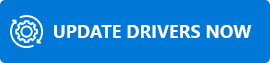
#1 Baixe e atualize os drivers AMD através do site oficial de suporte
Uma das fontes mais convenientes e confiáveis para atualizar o driver AMD Graphics no Windows 10 é o site oficial da AMD . Embora também exija o toque manual do usuário, vale a pena. Portanto, se você deseja atualizar os drivers AMD por meio do site oficial da AMD, siga as etapas compartilhadas abaixo!
Passo 1:- Acesse o site oficial da AMD.
Passo 2:- Em seguida, escolha e insira as informações da placa gráfica que deseja atualizar e instalar.

Passo 3:- Em seguida, abaixo você encontrará o botão Enviar, clique nele.
Passo 4:- Agora, escolha a versão correta do seu sistema operacional Windows .
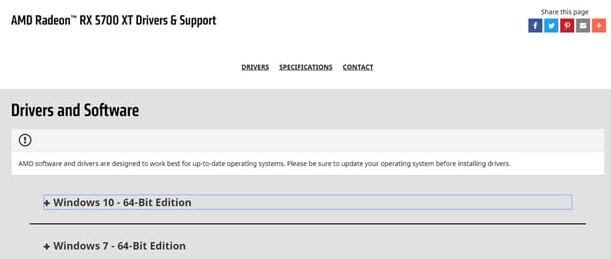
Etapa 5: - Valide todos os detalhes do driver com cuidado e, em seguida, clique na guia Download para baixar, instalar e atualizar o driver gráfico AMD.
É isso! Você precisa atualizar e instalar o driver gráfico AMD usando o site oficial da AMD . Se você deseja economizar muito tempo, vá em frente para conhecer o método mais curto para executar a mesma tarefa.
Leia também: Baixe os drivers AMD Ryzen 3 2200G para Windows 10
#2 Atualize e instale os drivers AMD via Windows Update
Para atualizar e instalar os drivers AMD, você também pode usar o Windows Updated. Aqui está o que você pode fazer é implementar este método.
Passo 1:- Clique no botão Iniciar.

Passo 2:- Em seguida, mude para as opções de Configurações.
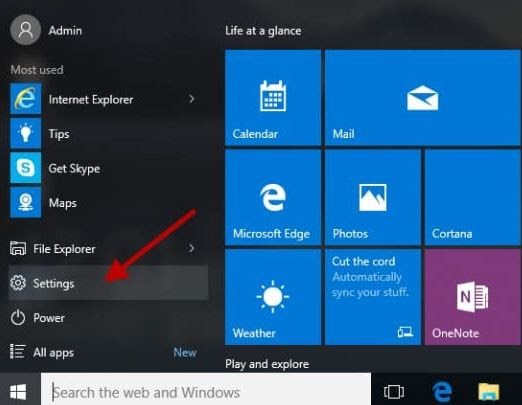
Passo 3:- Depois disso, localize a opção Atualização e segurança e clique nela.
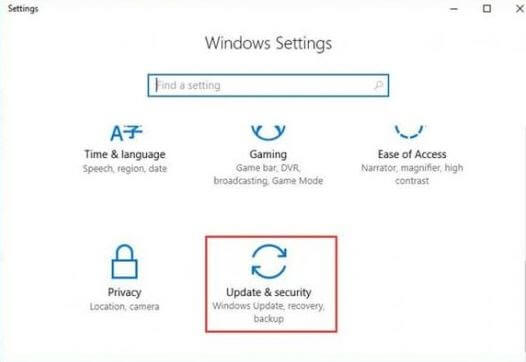
Etapa 4:- Em seguida, clique na opção Verificar atualizações e aguarde um pouco enquanto o Windows verifica as atualizações recém-disponíveis.
Se houver novas atualizações, o Windows atualizará e instalará automaticamente. E lembre-se de reiniciar o computador para salvar as novas alterações. Portanto, é assim que você pode obter facilmente novos drivers AMD executando atualizações do Windows .
Leia mais: Baixar drivers de webcam HP para Windows 10, 8, 7
#3 Atualize os drivers AMD por meio do Gerenciador de dispositivos de funcionalidade integrado ao Windows
A Microsoft sempre nos dá mais do que o esperado. Não é? Claro que sim, a ferramenta de utilitário embutida do Windows Device Manager é o melhor exemplo para o mesmo. Através do Gerenciador de dispositivos, você pode atualizar drivers AMD , não apenas AMD, mas também todos os tipos de drivers. Então, aqui está como fazê-lo!
Passo 1:- Na caixa de pesquisa do seu Windows, digite Gerenciador de Dispositivos e escolha o melhor resultado de correspondência.
Passo 2:- Agora, clique na opção Display duas vezes e clique com o botão direito do mouse no driver da placa gráfica AMD.
Passo 3:- Em seguida, selecione a opção Atualizar driver na lista exibida.
Etapa 4: - Depois disso, escolha a opção Pesquisar automaticamente por software de driver atualizado.
Depois de fazer tudo isso, siga as instruções na tela para prosseguir. É assim que você pode atualizar os drivers AMD para o Windows 10.
Leia mais: Melhor software de atualização de driver para Windows 10, 8, 7
#4 Atualize os drivers AMD através do Bit Driver Updater (recomendado)
Os métodos acima requerem uma quantidade razoável de conhecimento técnico para serem implementados. Apenas no caso, se você não é uma pessoa técnica e está se preocupando em como atualizar o driver gráfico da AMD. Então, não precisa se preocupar, pois aqui vem o Bit Driver Updater, uma ferramenta totalmente automática que atualiza todos os drivers desatualizados e resolve as consultas relacionadas ao driver. Surpreendentemente, ele não precisa de nenhuma abordagem manual para prosseguir. Quer saber como você pode atualizar drivers via Bit Driver Updater, então, siga as instruções abaixo!
Passo 1:- Baixe, execute o arquivo de configuração e inicie o Bit Driver Updater .
Passo 2:- Então, seja paciente e passe seu tempo até que a Verificação Automática seja executada.
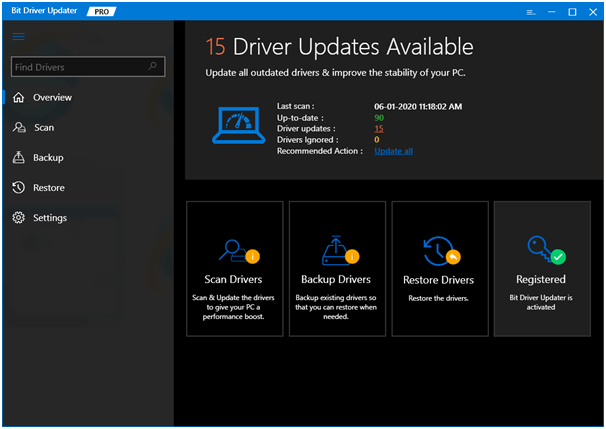
Passo 3: - Depois disso, examine cuidadosamente a lista de drivers desatualizados.
Passo 4:- Agora, selecione os drivers compatíveis e clique na opção Atualizar agora para instalar os novos drivers.
Nota: Em alguns casos raros, a Verificação Automática não é iniciada, se isso acontecer com você, não há necessidade de entrar em pânico, basta clicar na opção Verificar manualmente para iniciá-la.
É isso! Você precisa atualizar os drivers da AMD usando o Bit Driver Updater . Parece tão fácil! Então, o que você está esperando, clique na guia de download abaixo para obter esta incrível ferramenta de atualização de driver!
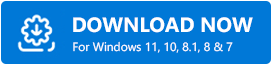
Maneiras inteligentes de atualizar os drivers AMD no Windows 10
Então, com tudo isso, chegamos ao final deste post. Esperamos que agora você esteja familiarizado com as maneiras mais inteligentes de atualizar os drivers AMD no Windows 10 . Ainda assim, se você estiver enfrentando algum problema ao fazê-lo, sinta-se à vontade para entrar em contato conosco. E compartilhe sua consulta conosco na caixa de comentários abaixo. Com certeza iremos ajudá-lo da melhor forma possível. Por último, não se esqueça de subscrever a nossa newsletter para se manter sempre atualizado. Em breve traremos mais um artigo útil, até lá, fique conectado com a gente!
